Sådan indstilles app-specifik skærmlysstyrke, timeout på Android
Miscellanea / / February 12, 2022
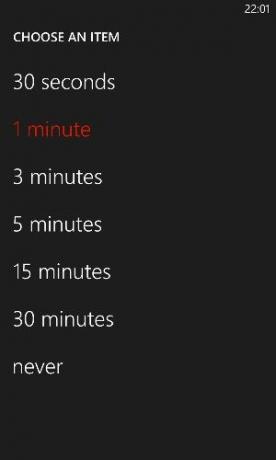
Skærmens timeout og lysstyrke til Android har altid været et problem for mig. Mens jeg for nogle af apps – som dem der hovedsageligt er til læsning – foretrækker lav baggrundsbelysning med lang skærm timeout-tid, for andre, der har flere visuelle elementer og farver (f.eks. galleri) har jeg bare brug for modsatte. Samsung kom ud med sin Smart Stay-teknologi, der bruger frontkameraet til at overvåge, om brugeren kigger på telefonens skærm og holder skærmen tændt. Men det er langt fra fejlfrit. Da det bruger frontkameraet, påvirker det også din batteristandbytid.
Vi diskuterede også en Android app kaldet Gravity, hvor du kan holde din telefon vågen, mens du arbejder på den og automatisk sende den til sove mode når de opbevares i lommen eller bordet. Men igen, da appen bruger nærheds- og gyrosensorerne, kan den smutte enhedens batteri i et vist omfang.
Så hvis batterilevetiden er et problem for dig, eller du ikke ønsker at stole på sensorer til at holde din droide vågen, så er det tid til at tage et kig på Skærmkontrol.
Skærmkontrol til Android
Skærmkontrol er en smart Android-app, som du nemt kan styre skærmens timeouttid og lysstyrke for individuelle apps. Og da appen aldrig bruger nogen sensor til at udføre anmodningen, stresser den ikke batteriet. Appen fungerer på alle enheder, der kører Android 3.0 og nyere, og kræver ingen særlige privilegier som root-adgang eller administrativ adgang for at køre.
Når du har installeret og kørt appen, vil du se en liste over apps installeret på din enhed. Listen vil være lang, og du vil ikke være i stand til at genkende halvdelen af apps på listen, da den også vil omfatte alle systemapps. Det bedste, du kan gøre, er at søge efter din app direkte ved hjælp af søgelinjen og trykke på den app, du vil styre indstillingerne for.
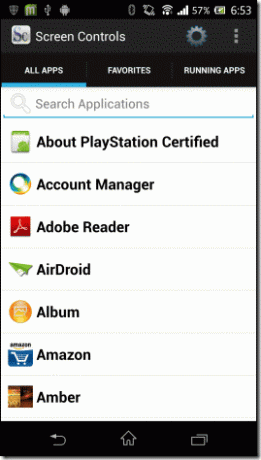
Dernæst skal du indstille skærmens timeout for appen ved at sætte et flueben på den brugerdefinerede knap og angive de minutter og sekunder, du ønsker at holde enheden vågen (som standard er den indstillet til 30 sekunder). For at indstille skærmens lysstyrke skal du blot bruge skyderen under indstillingerne og indstille din ønskede skærmlysstyrkeværdi.
Du bemærker måske, at skærmens lysstyrke vil stige, mens du konfigurerer, men den vil blive gendannet til systemstandard, når du trykker på tilbage-knappen.
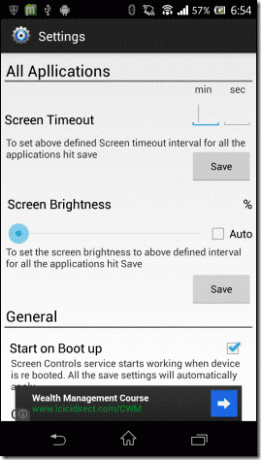
Indstillingerne gemmes automatisk for hver app, du konfigurerer, og afspejles øjeblikkeligt. For at vende tilbage til indstillingerne skal du bare rulle indstillingerne tilbage for hver app individuelt. Ved hjælp af appindstillingerne kan du styre skærmens timeout og lysstyrke for alle apps i enhederne.
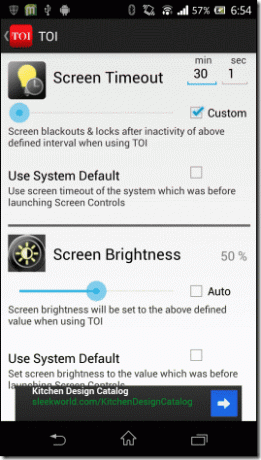
For nu laver appen ikke en separat liste for de apps, der er konfigureret til brugerdefinerede indstillinger. Brugeren skal huske de apps, han har indstillet timeout eller lysstyrke for, hvis han ønsker at ændre indstillingerne i fremtiden.
Fedt tip: Hvis du ønsker at indstille specifik orientering for individuelle apps på din Android, kan du bruge Smart rotator til opgaven. Ved at bruge appen kan du låse liggende og stående skærmorientering for individuelle apps.
Konklusion
Så det var sådan, du kan indstille app-specifik skærmtimeout og lysstyrke på Android uden at dræne meget af din enheds batterisaft. Appen er gratis at bruge, men hvis du ønsker at blive reklamefri, kan du købe pro-versionen for kun $0,99. Så prøv det og fortæl os dine synspunkter om denne lille, men kraftfulde app.
Top billedkreditter: brownpau
Sidst opdateret den 3. februar, 2022
Ovenstående artikel kan indeholde tilknyttede links, som hjælper med at understøtte Guiding Tech. Det påvirker dog ikke vores redaktionelle integritet. Indholdet forbliver upartisk og autentisk.



